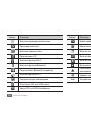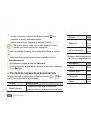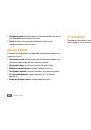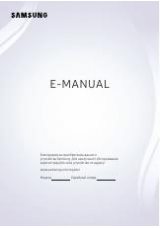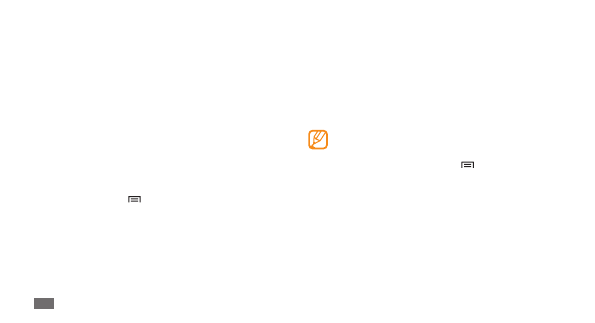
Инструменты
76
Мои файлы
В этом разделе описано, как легко и быстро перейти к
изображениям, видеозаписям, музыкальным, звуковым и
прочим файлам, хранящимся на карте памяти.
В режиме ожидания откройте список приложений и
1
выберите пункт
Мои файлы
.
Выберите папку
2
→
файл.
Чтобы подняться на один уровень вверх в структуре
папок, выберите пункт
Вверх
.
Находясь в папке, нажмите клавишу [
] для использования
следующих возможностей.
Для отправки видео по MMS, E-mail или Bluetooth,
•
выберите пункт
Оправить
.
Чтобы создать новую папку, выберите пункт
•
Создать
папку
.
Чтобы удалить файл или папку, выберите пункт
•
Удалить
.
Чтобы изменить режим просмотра, выберите пункт
•
Просм. по
.
Чтобы удалить сигнал, выберите и удерживайте его.
3
Выберите пункт
4
Удалить будильник
→
Да
.
Калькулятор
В этом разделе описано, как использовать калькулятор,
схожий по функциям с карманным или настольным
калькулятором.
В режиме ожидания откройте список приложений и
1
выберите пункт
Калькулятор
.
Для выполнения основных арифметических действий
2
используйте отображаемые на дисплее клавиши
калькулятора.
Нажмите клавишу [
3
]
→
Дополнительная панель
,
чтобы воспользоваться калькулятором для научных
расчетов.